С помощью одноплатного компьютера Raspberry Pi можно запускать широкий спектр приложений, включая популярную Arduino IDE (интегрированную среду разработки). Это означает, что вы можете использовать его для легкого программирования микроконтроллеров, подключенных к вашему компьютеру Raspberry Pi через USB, для создания интерактивных электронных проектов.
Давайте рассмотрим, как установить и запустить Arduino IDE на Raspberry Pi.
Оглавление
Что вам потребуется
Чтобы запустить Arduino IDE на Raspberry Pi, вам потребуются следующие компоненты:
- Плата Raspberry Pi 3 или 4 с соответствующим блоком питания
- HDMI-монитор или телевизор
- Карта microSD (минимум 8 ГБ для официальной ОС Raspberry Pi)
Настройка Raspberry Pi

Raspberry Pi 4, благодаря своей повышенной вычислительной мощности и большому объему оперативной памяти, является предпочтительным выбором для установки Arduino IDE. Тем не менее, Pi 3 также справится с этой задачей. Если вы еще этого не сделали, установите ОС Raspberry Pi на карту microSD с помощью инструмента Raspberry Pi Imager.
После завершения установки вставьте карту microSD в Raspberry Pi и подключите ее к монитору. Если у вас нет под рукой монитора, вы все равно можете получить удаленный доступ к Raspberry Pi с другого компьютера через VNC; Для получения более подробной информации узнайте, как получить удаленный доступ к Raspberry Pi с вашего ПК.
Загрузка Arduino IDE
Самая последняя версия Arduino IDE, версия 2.2.1, доступна исключительно для систем x86-64, тогда как Raspberry Pi работает на архитектуре ARM. Однако более старая версия IDE 1.8.19 имеет такие же возможности и обеспечивает поддержку архитектуры ARM. Сначала запустите терминал, щелкнув его значок в верхней части рабочего стола или просто нажав Ctrl + Alt + T. Затем приступайте к загрузке Arduino IDE, используя следующую команду:
wget https:
Установка Arduino IDE
После завершения загрузки используйте команду ниже, чтобы извлечь необходимые файлы в текущем сеансе терминала.
tar -xf arduino-1.8.19-linuxarm.tar.xz
После этого перейдите в каталог arduino-1.8.19:
cd arduino-1.8.19
Для завершения установки просто запустите скрипт install.sh:
sudo ./install.sh
Запуск IDE
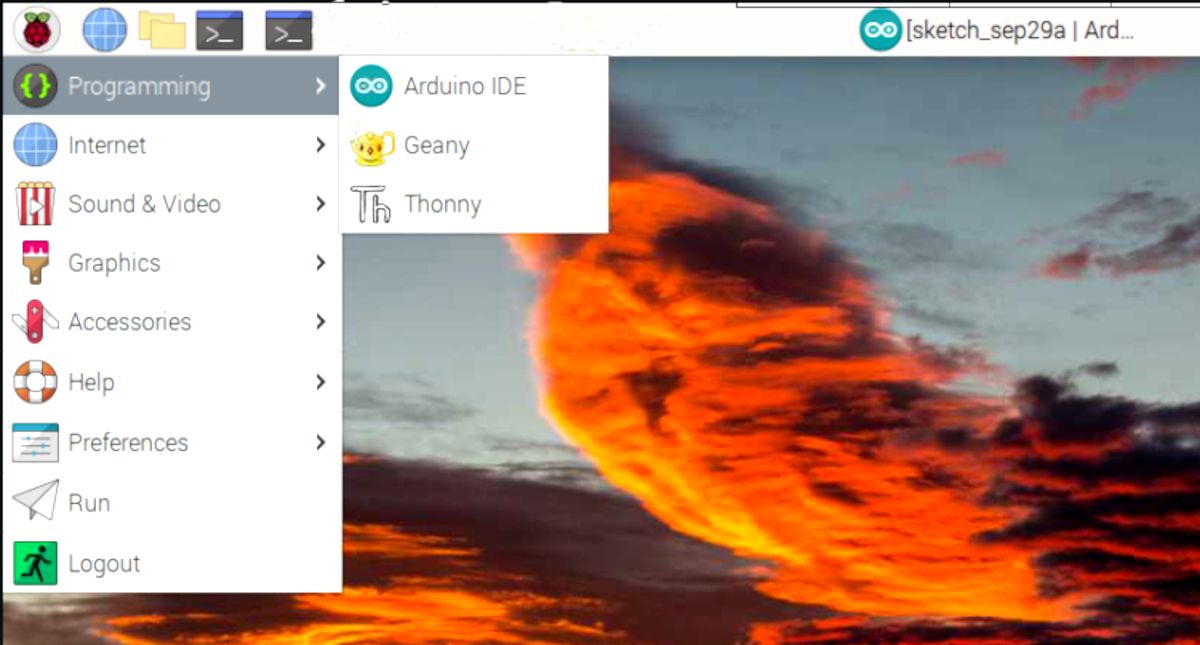
Чтобы найти и запустить Arduino IDE, щелкните логотип Raspberry, расположенный в верхнем левом углу рабочего стола ОС Raspberry Pi, затем выберите «Программирование» > «Arduino IDE». Приложение запустится, и вы сможете начать с его помощью программирование. Как обычно, вам нужно будет подключить плату микроконтроллера через USB, чтобы записать на нее программу.
Вы даже можете использовать микроконтроллер Pico. Узнайте больше о том, как программировать Raspberry Pi Pico с помощью Arduino IDE.
Исследуйте, экспериментируйте и внедряйте инновации
Вы успешно настроили Arduino IDE на Raspberry Pi. Теперь вы можете загружать свои эскизы Arduino в подключенный микроконтроллер, как если бы вы это делали на обычном компьютере.
В среде Arduino IDE вы найдете множество комплексных библиотек и обширный набор инструментов. IDE упрощает процесс программирования микроконтроллеров, делая его доступным и приятным.

